Excel bietet eine Liste von Funktionen, Merkmalen und Werkzeugenund Formatierungsstile, die die Komplexität großer Tabellenkalkulationen verringern. Der Umgang mit Brüchen in Excel war ein Problem, da diese immer in eine andere Form konvertiert werden. In diesem Beitrag werden wir Sie durch die einfache Arbeitsweise mit Brüchen in Excel-Arbeitsblättern führen.
Starten Sie zunächst die Excel 2010-Tabelle, in der Sie Brüche verwenden möchten. Zum Beispiel haben wir eine Tabelle mit eingeschlossen S.No, Values1 und Values2, in dem wir Bruchwerte eingeben werden. Standardmäßig ändert Excel den in Bruchform geschriebenen Wert in einen Kalenderwert (Monat / Jahr), wie Sie im folgenden Screenshot sehen können.

Um damit fertig zu werden, wählen Sie die Felder aus, in denen Sie Brüche anzeigen möchten, und navigieren Sie zu Zuhause Registerkarte und klicken Sie auf kleine Schaltfläche in Nummer Gruppe, wie im Screenshot unten gezeigt.

Von der linken Seitenleiste des Zellen formatieren auswählen Fraktion Wählen Sie im rechten Bereich unter Typ den gewünschten Bruchtyp aus. Klicken okay weitermachen.
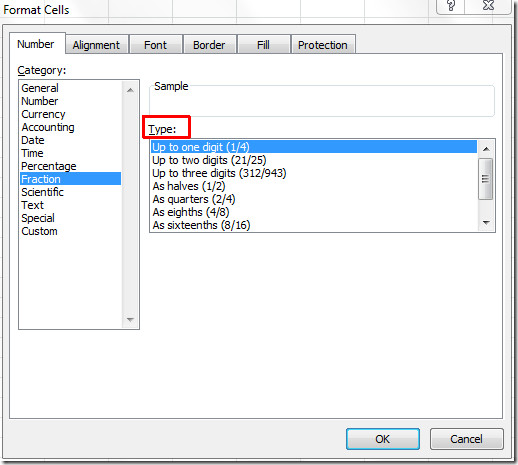
Fangen Sie jetzt an, Ihr Datenblatt auszufüllen. Um einen zusammengesetzten Wert zu schreiben, schreiben Sie die Zahl, gefolgt von einem Leerzeichen und einem Bruch. Excel verfügt über eine integrierte Funktion, mit der Sie den Bruch beim Schreiben in Echtzeit vereinfachen können. Beispielsweise wird 21/6 in 7/2 geändert.
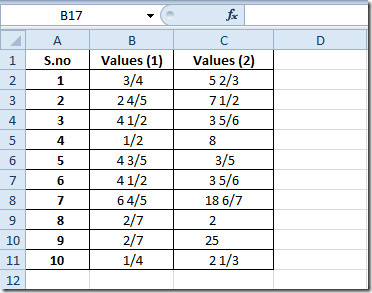
Jetzt können Sie alle einfachen arithmetischen und komplexen Operationen problemlos ausführen.
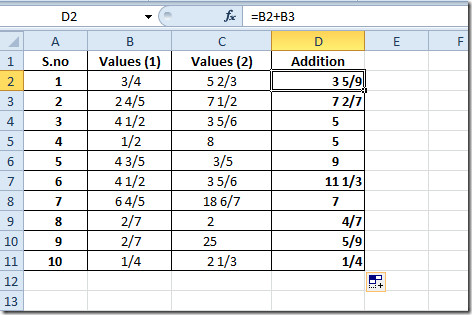
Sie können sich auch unsere zuvor besprochenen ansehenExcel-Funktionen; GROSS, DECKEN, RANG, ZEIT, ADRESSE, FAKT (Fakultät), MAX, MIN, MAXA, MINA und EXAKT, Logische Funktionen, INFO, SUMSQ, DOLLAR, SUMPRODUCT, SUMIF, COUNTIF, VLOOKUP, HLOOKUP, PMT & LEN.













Bemerkungen